1、第一步:选择需要限制编辑的单元格区域。如下图所示:
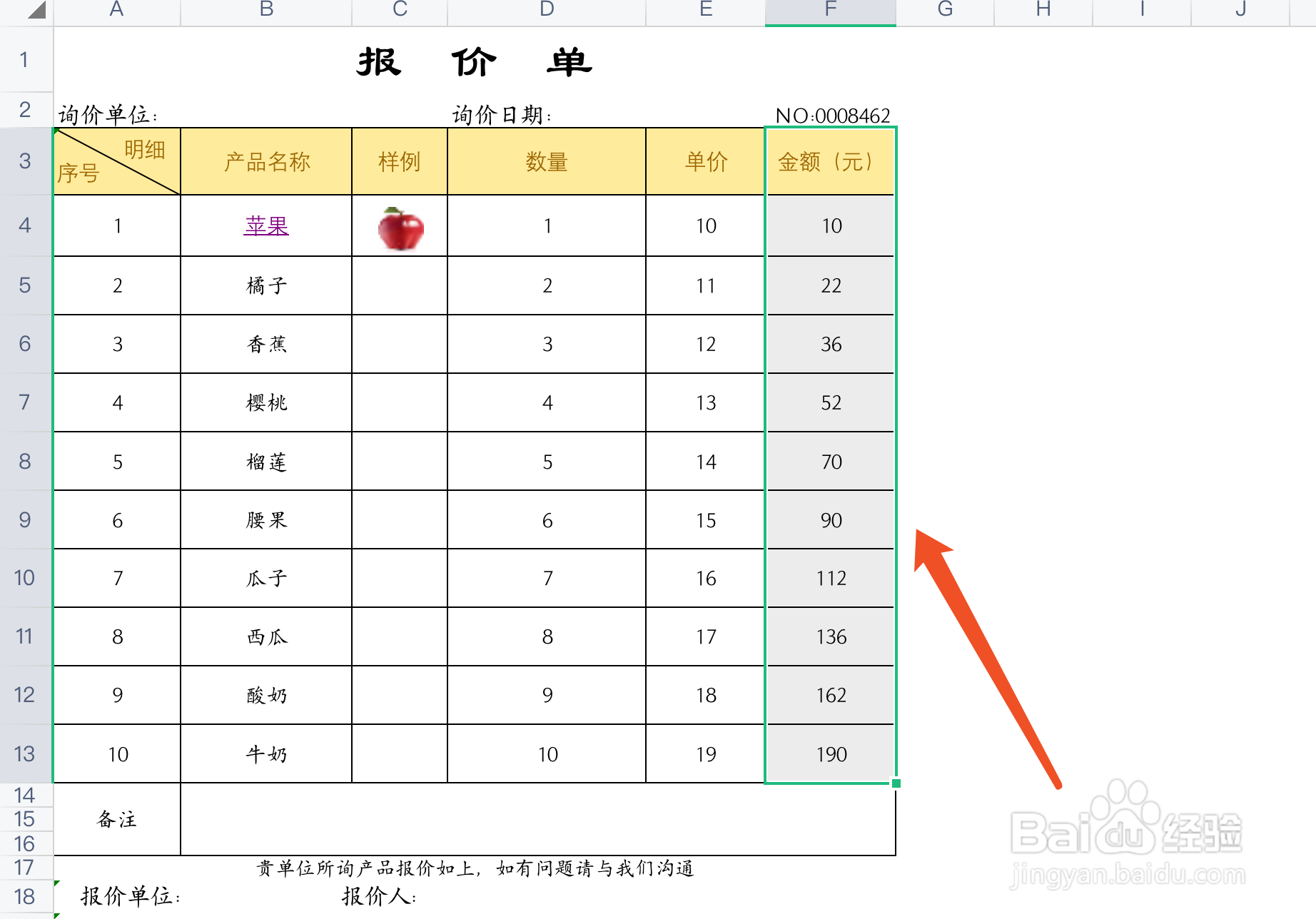
2、第二步:在“审阅”选项卡下,找到并单击“保护工作表”选项,如下图所示:
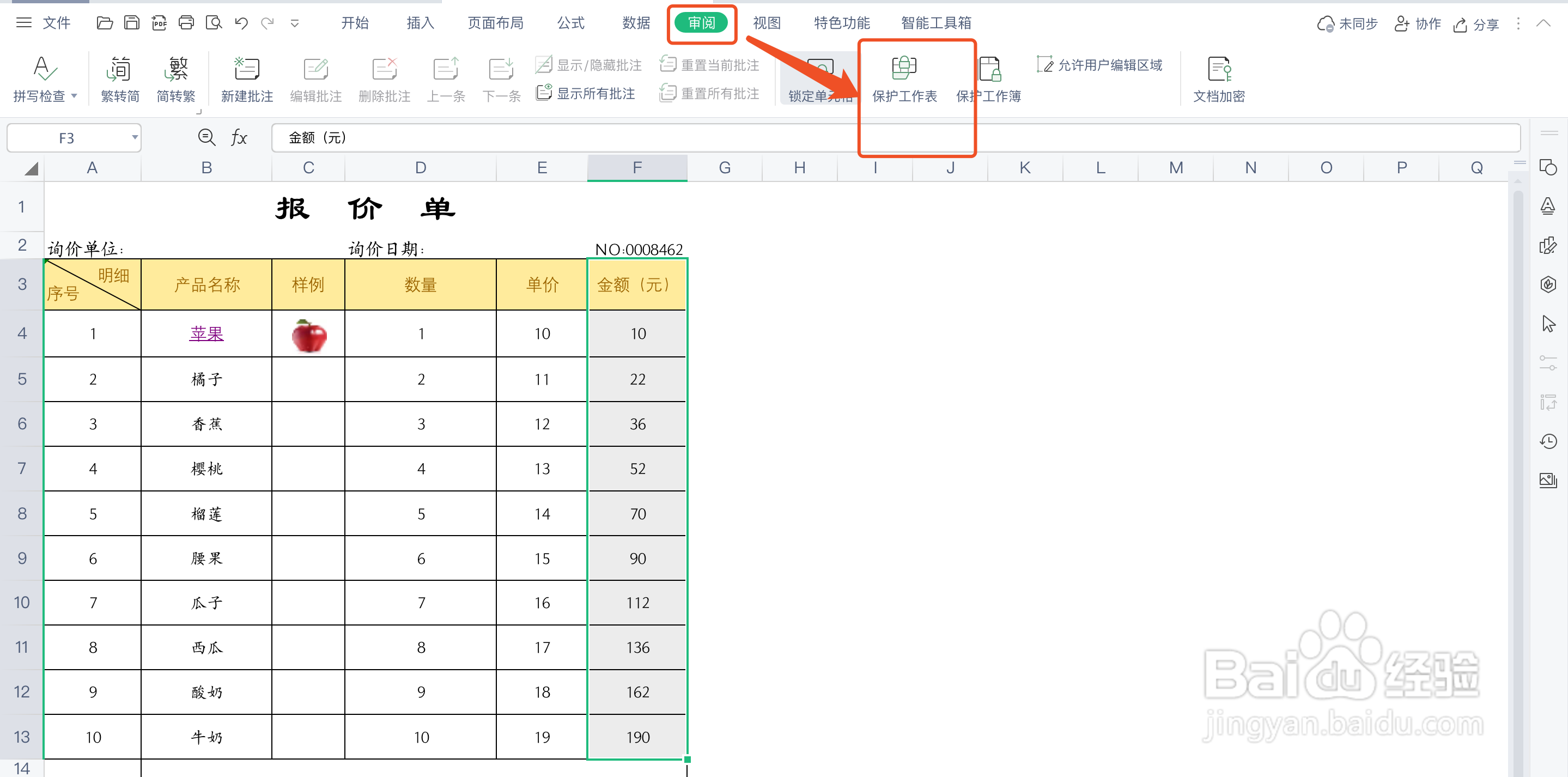
3、第三步:在“保护工作表”弹窗中,输入密码,点击确定按钮。在“允许工作表的所有用户进行”中可以配置用户的默认操作权限,系统默认在配置生效后,用户可选择表格区域。请按需选择用户可执行的操作。如下图所示:
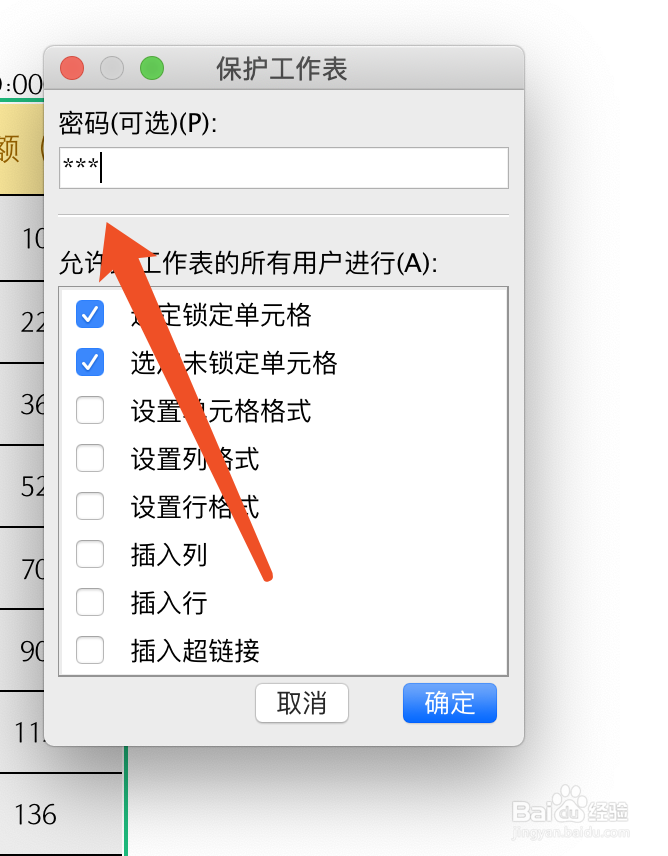
4、第四步:系统会再次跳出确认密码弹窗,重新输入密码即可。如下图所示:
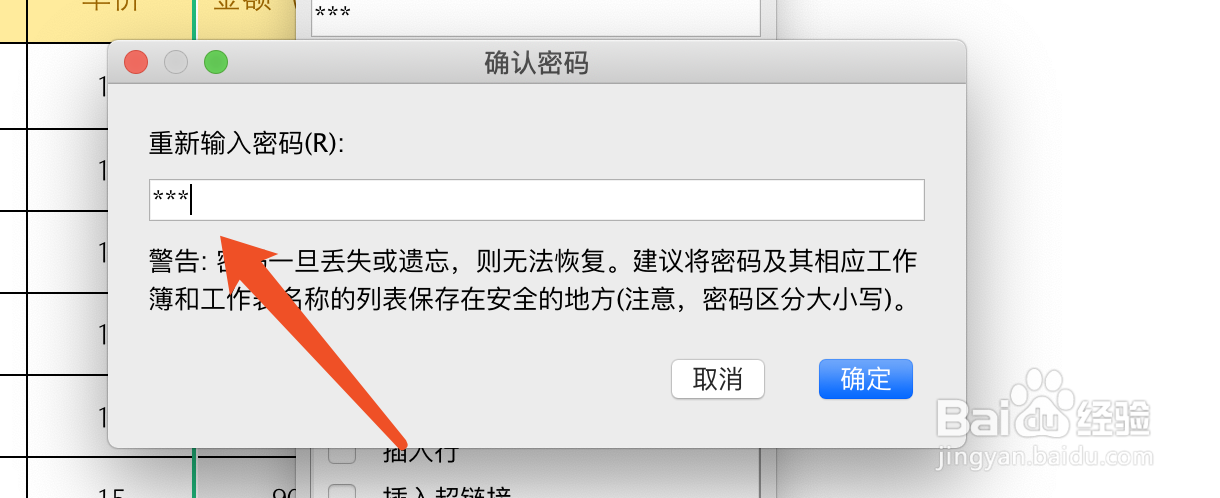
5、第五步:配置生效后,如果用户点击选定区域,将会提示该区域受保护。如下图所示:

时间:2024-10-11 20:44:50
1、第一步:选择需要限制编辑的单元格区域。如下图所示:
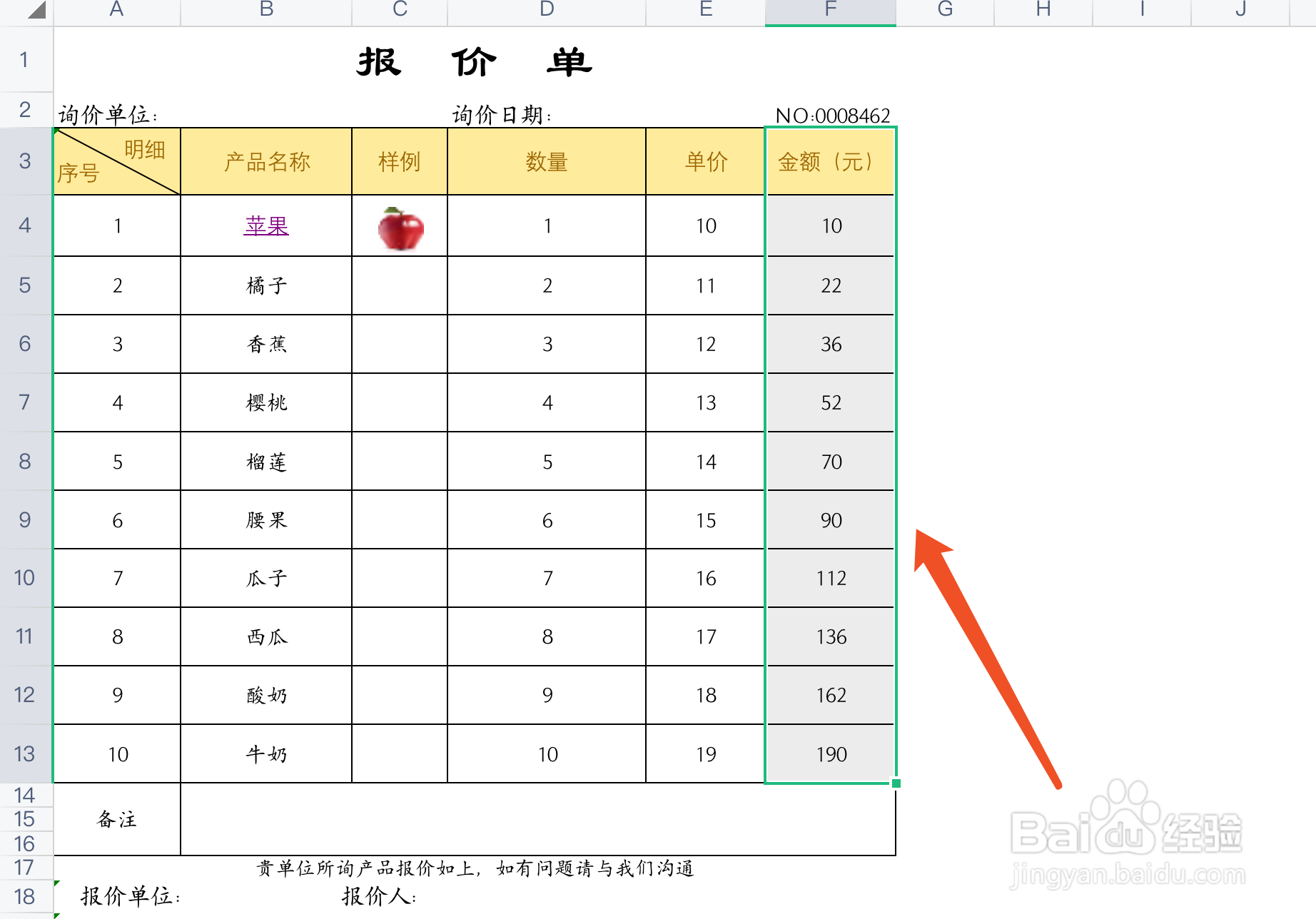
2、第二步:在“审阅”选项卡下,找到并单击“保护工作表”选项,如下图所示:
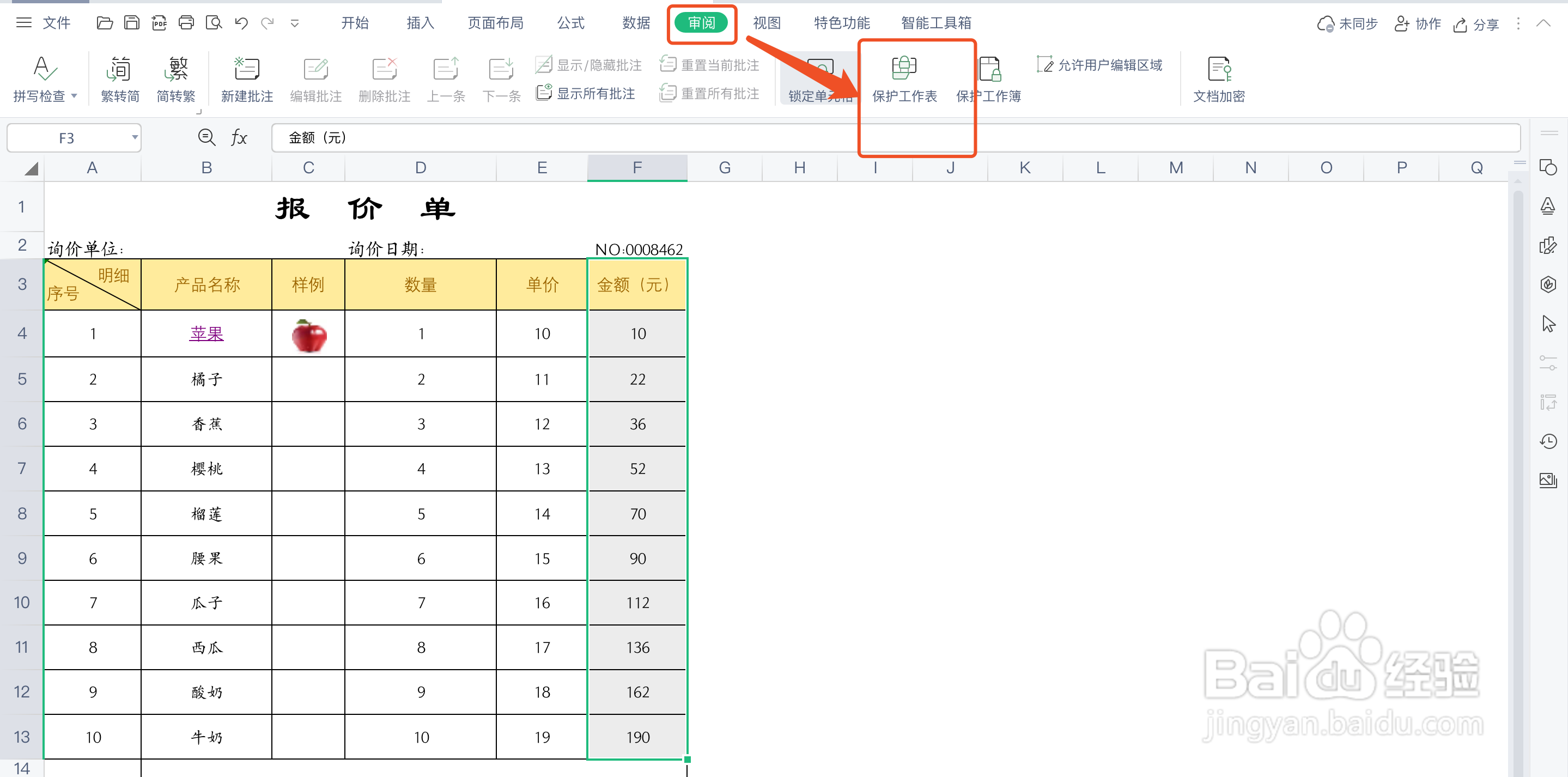
3、第三步:在“保护工作表”弹窗中,输入密码,点击确定按钮。在“允许工作表的所有用户进行”中可以配置用户的默认操作权限,系统默认在配置生效后,用户可选择表格区域。请按需选择用户可执行的操作。如下图所示:
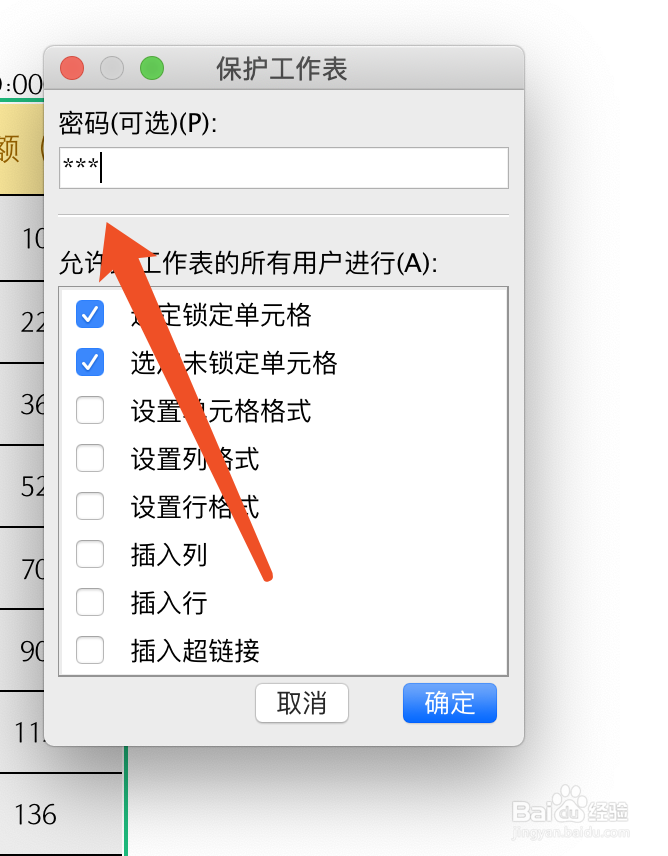
4、第四步:系统会再次跳出确认密码弹窗,重新输入密码即可。如下图所示:
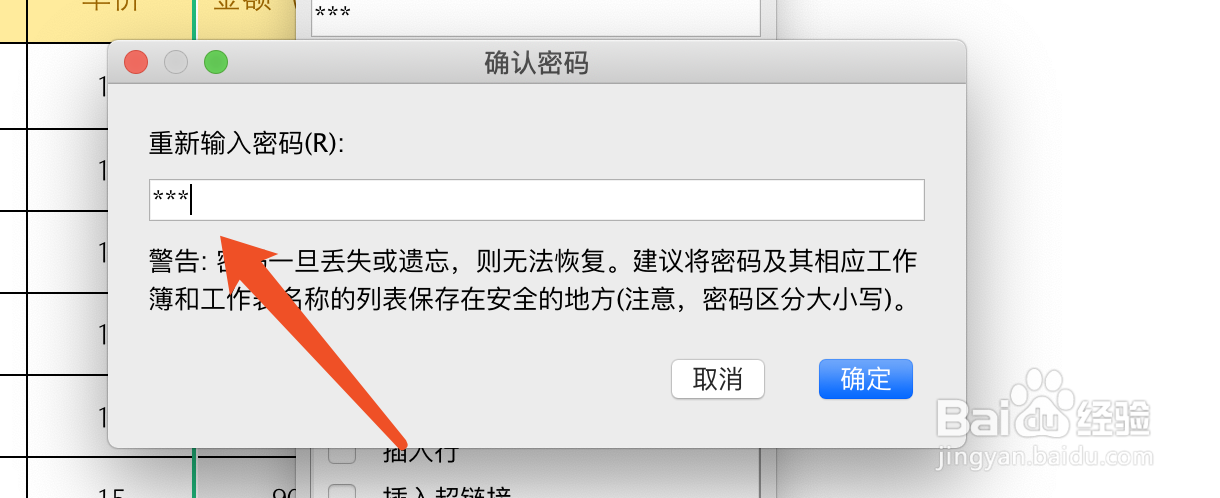
5、第五步:配置生效后,如果用户点击选定区域,将会提示该区域受保护。如下图所示:

